如何使用office剪贴画
来源:网络收集 点击: 时间:2025-02-08我们在word 2003中演示,打开word 2003,在编辑区把光标移动到需要插入图片的位置。点击菜单栏中的“插入”菜单,执行“图片”-“剪贴画”命令;在编辑区右边打开剪贴画任务窗格;
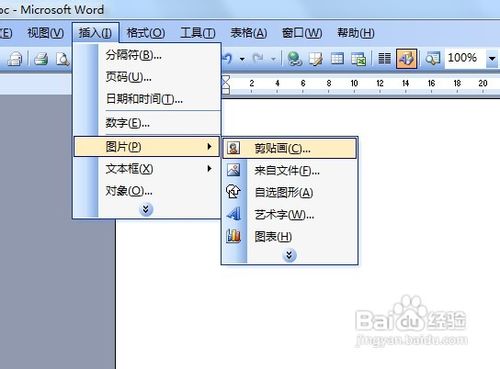 2/8
2/8在打开的剪贴画任务窗格中,我们可以看到任务窗格包括:
(1)搜索文字,我们可以把我们想要的主题关键词输入进行查找,如我们要找关于运动方面的剪贴画,我们可以在搜索框输入“运动”再点右边的搜索按钮;
(2)搜索范围,选定我们要查找剪贴画的范围,我们可以选定在所有收藏集的位置;
(3)结果类型中选择文件的类型;
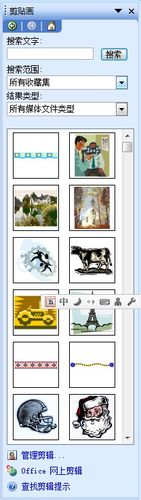 3/8
3/8在任务窗格下方有“管理剪辑”、“office网上剪辑”、“查找剪辑提示”等几个选项,管理剪辑功能可以对我们经常使用的剪辑画进行整理,自己分类,如果本机的剪贴画没有我们想要的,我们可以选择office网上剪辑,到微软官网进行查找,查找剪辑提示是一个帮助功能,教你如何更好地使用这个功能;
4/8下面我将教大家如何把剪贴画插入到编辑区,例如我们要查找一个关于运动主题的图片,我们先在搜索栏输入关键词“运动”,点击搜索按钮。下面的图片中出现关于运动主题的图片。我们选择图片,单击图片右边的下三角,再点击“插入”,一个剪贴画就插入到编辑区了。
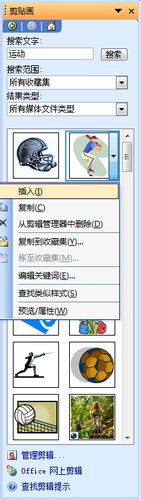 5/8
5/8我们可以通过图片的控制点,对图片进行放大缩小处理,图片不会因为放大而失真。选择图片,我们点击绘图工具栏中的填充按钮可以对剪贴画进行填充。剪贴画已设置好了那么区域可以进行填充。并不是所有的图片都能填充颜色。
 6/8
6/8我们点击剪贴画任务窗格下方的管理剪辑,可以进入剪贴画管理器,我们可以从中发现,剪贴画都进行了分类,我们也可以根据这种方法来查找我们想要的剪贴画;
 7/8
7/8点击“office网上剪辑”,系统自动跳到微软中国官网,剪贴画频道。我们可以根据分类进行查找,也可以在搜索栏输入关键词的方法找到我们想要的图片;
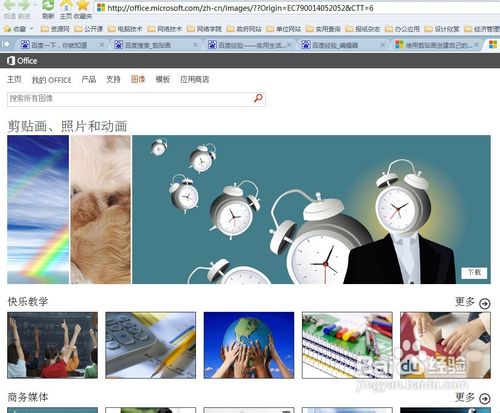 8/8
8/8找到自己想要的图片后,我们点击 该图片,页面进入下载页, 我们点击图片右边的“下载”按钮,可以把图片文件保存到硬盘,接着我们可以通过插入图片的方式到剪贴画插入到word中。
 剪贴画
剪贴画 版权声明:
1、本文系转载,版权归原作者所有,旨在传递信息,不代表看本站的观点和立场。
2、本站仅提供信息发布平台,不承担相关法律责任。
3、若侵犯您的版权或隐私,请联系本站管理员删除。
4、文章链接:http://www.1haoku.cn/art_1235126.html
 订阅
订阅